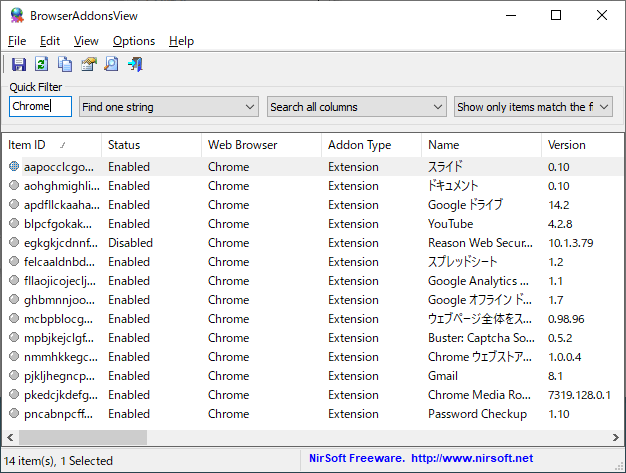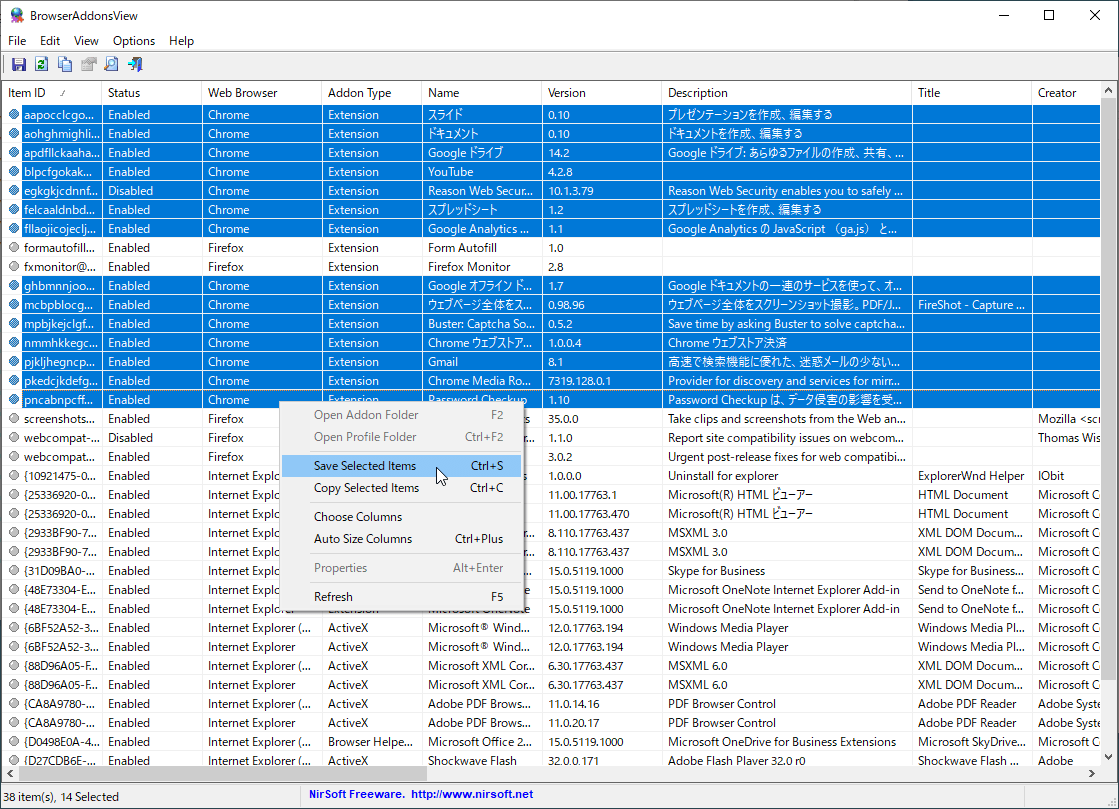- バージョン
- 1.30
- 更新日
- 2024/07/20
- OS
- Windows XP/Vista/7/8/8.1/10
- 言語
- 日本語【サポート言語】
日本語, 英語, アラビア語, ポルトガル語(ブラジル), オランダ語, フランス語, ドイツ語, ギリシャ語, ハンガリー語, イタリア語, ペルシア語, ポーランド語, ルーマニア語, ロシア語, 中国語(簡体字), 中国語(繁体字), スロバキア語, スペイン語, トルコ語
- 価格
- 無料
PCにインストールしているブラウザー(Chrome / Firefox / Internet Explorer)の拡張機能を一覧表示するソフトです。
拡張機能名、拡張機能の説明、拡張機能の状態(有効/無効)、対象ブラウザー、バージョン、インストール日時、更新日時などを一覧にして表示し、選択した項目をテキストファイルに保存したり、クリップボードにコピーしたりできます。
BrowserAddonsView の使い方
ダウンロード と インストール
- 提供元サイトへアクセスし、ページをスクロールし、お使いの OS が 32bit の場合は「Download BrowserAddonsView (32-bit)」リンク、64bit の場合は「Download BrowserAddonsView (64-bit)」リンクをクリックしてダウンロードします。
- ダウンロードした圧縮ファイル(browseraddonsview.zip または browseraddonsview-x64.zip)を展開し、BrowserAddonsView.exe から起動します。
※ 本ソフトはインストール不要で利用できます。
使い方
基本的な使い方
本ソフトを起動すると、アドオン、拡張機能が一覧表示されます。表示される項目は次の通り。
- Item ID … アイテムID
- Status … 状態:有効/無効
- Web Browser … ブラウザー
- Addon Type … 拡張機能の種類
- Name … 拡張機能の名前
- Version … バージョン
- Description … 拡張機能の説明
- Title … タイトル
- Creator … 著作者名
- Install Time … インストール日時
- Update Time … 更新日時
- Homepage URL … ホームページ URL
- Update URL … アップデート URL
- Source URL … ソース URL
- Addon Filename … 拡張機能のファイル名
- Addon File Created Time … 拡張機能の作成日時
- Addon File Modified Time … 拡張機能の更新日時
- Size … サイズ
- Profile Folder … プロファイルフォルダー
クイックフィルターを利用する
メニューバーから「View」⇒「Use Quick Filter」とクリックします。ツールバーの下に「Quick Filter」が表示されるので、テキストボックスに絞り込みたいキーワードを入力してフィルターを適用します。
絞り込み条件
- Find one string
1つの文字列を探す - Find multiple words (space-delimited list)
複数の単語を検索する(スペース区切り) - Find multiple strings (comma-delimited list)
複数の文字列を検索する(カンマ区切り) - Find records with all words (space-delimited list)
すべての単語を含むレコードを検索する(スペース区切り) - Find records with all strings (comma-delimited list)
すべての文字列を含むレコードを検索する(カンマ区切り)
- Search all columns
すべての列を検索 - Search only visible columns
表示されている列のみを検索
- Show only items match the filter
フィルタに一致するアイテムのみを表示する - Hide items that match the filter
フィルタに一致するアイテムを非表示にする
保存する
- クリック、Shift キーを押しながらクリック、Ctrl キーを押しながらクリックするなどして必要な項目を選択します。
- 右クリックメニュー「Save Selected Items」をクリックすると、テキストファイルに保存できます。
※ 右クリックメニュー「Copy Selected Items」をクリックすると、クリップボードにコピーします。 - コピーされる情報は右クリックメニュー「Properties(プロパティ)」で表示される内容と同じです。
※ プロパティは複数項目選択時には利用できません。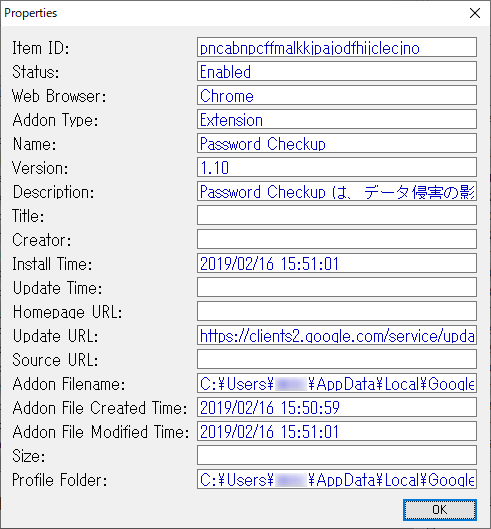
プロパティ
更新履歴
※ 機械翻訳で日本語にしています。
Version 1.30 (2024/07/20)
- 「黒い背景」オプションを追加しました ([表示] メニューの下)。このオプションをオンにすると、メイン テーブルは、デフォルトのシステム カラーではなく、黒い背景と白いテキストで表示されます。
Version 1.29 (2024/01/28)
- 「並べ替え」ツールバーボタンを追加しました。
Version 1.28 (2022/04/29)
Version 1.28 (2022/04/29)
- /Columns コマンドラインオプションが追加されました。これにより、表示する列またはコマンドラインからエクスポートする列を設定できます。次に例を示します。
BrowserAddonsView.exe /scomma "c:\temp\addons.csv" /Columns "Name,Version,Description,Web Browser,Status"
※ 本ソフトは owl 様 のご推薦により掲載させていただきました。(掲載日:2019年04月19日)